Uno de los problemas que enfrentan los usuarios de SAP B1 (y otros ERP) es la imposibilidad de usar el separador decimal del teclado numérico. En muchos teclados, esta tecla está asociada al punto (".") como separador decimal, utilizado en muchos países. Sin embargo, en otros países como España, el separador decimal más común es la coma (","), lo que obliga a utilizar la coma del teclado alfanumérico para introducir decimales en SAP. Algunos programas comunes, como Excel, convierten internamente el punto del teclado numérico en coma, facilitando su uso a los usuarios que trabajan con números.
SAP B1, sin embargo, no ofrece esta opción de forma nativa. A continuación, te presentamos dos alternativas para permitirte usar el teclado numérico de manera más eficiente en SAP B1.
Cambio de la configuración del sistema
A través del formulario de Parametrizaciones Generales, en la pestaña Visualizar, se puede indicar qué carácter queremos usar como separador de decimales y de miles. Si definimos el punto (".") como separador decimal, podríamos utilizar el teclado numérico.

Sin embargo, esta opción tiene dos inconvenientes:
- El cambio afecta a todo el sistema, incluida la impresión de documentos, lo que hace que los números se impriman en un formato como 1,234.56. Este formato no es común en España y podría generar confusión.
- Algunos formularios personalizados desarrollados por partners pueden no respetar la configuración de SAP.
Remapear el teclado numérico
Desde SEMIC recomendamos utilizar una herramienta gratuita que permita cambiar los valores de las teclas del teclado, simulando lo que hace Excel. De esta forma, se puede "convertir" la tecla del punto (".") del teclado numérico en una coma (","), facilitando la entrada de decimales en SAP.
A continuación, te explicamos cómo hacerlo con el programa KeyTweak:
- Descarga el programa desde la web del autor e instálalo. El proceso es rápido y solo debes seguir los pasos del asistente.
- Ejecuta el programa (por defecto estará en Inicio > Programas > KeyTweak > KeyTweak) y sigue estos cuatro sencillos pasos:
- Selecciona la tecla 104, correspondiente al punto (".") del teclado numérico.
- En la lista desplegable, selecciona el carácter en el que quieres convertir la tecla, en este caso, la coma (",").
- Haz clic en "Remap Key", lo que enviará la solicitud a la lista de remapeos pendientes.
- Haz clic en "Apply" para confirmar el cambio.
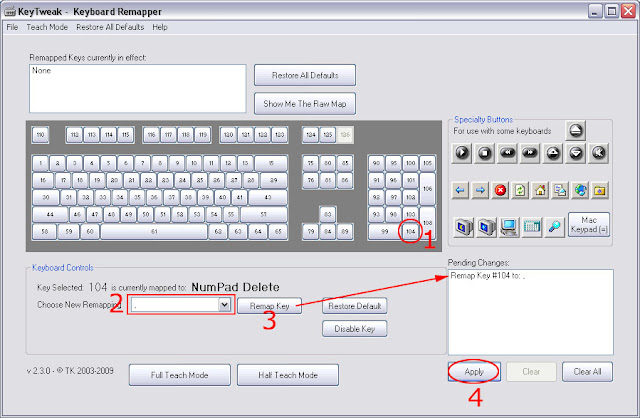
El programa informará que el cambio no se hará efectivo hasta que se reinicie el sistema. Reinicia tu ordenador y listo.
Esta opción no solo es aplicable a SAP B1, sino a cualquier programa que tengas instalado en tu ordenador. Para aquellos que estén interesados, os dejamos un manual en inglés publicado por TechRepublic que explica cómo utilizar el programa KeyTweak.







0 comments:
Publicar un comentario
Nota Importante: los comentarios son para agradecer, comentar o sugerir cambios (o hacer preguntas) sobre el artículo de arriba.
SAP y el logotipo de SAP son marcas comerciales registradas de SAP AG en Alemania y en varios otros países. No estamos afiliados ni relacionados con ninguna división o subsidiaria de SAP AG.